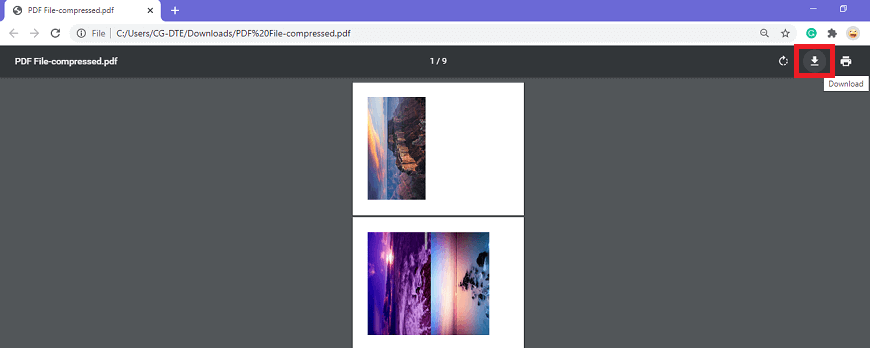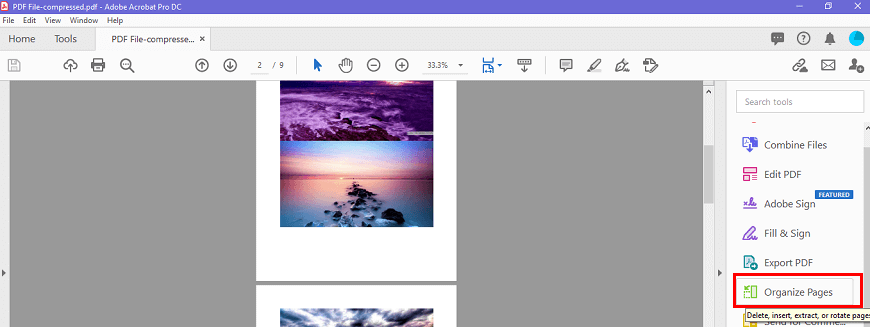 PDF 的所有页面都将打开,您还可以在其中看到页码。
现在选择要旋转的页面,一旦选择页面,该特定页面上就会出现很少的图标。
PDF 的所有页面都将打开,您还可以在其中看到页码。
现在选择要旋转的页面,一旦选择页面,该特定页面上就会出现很少的图标。
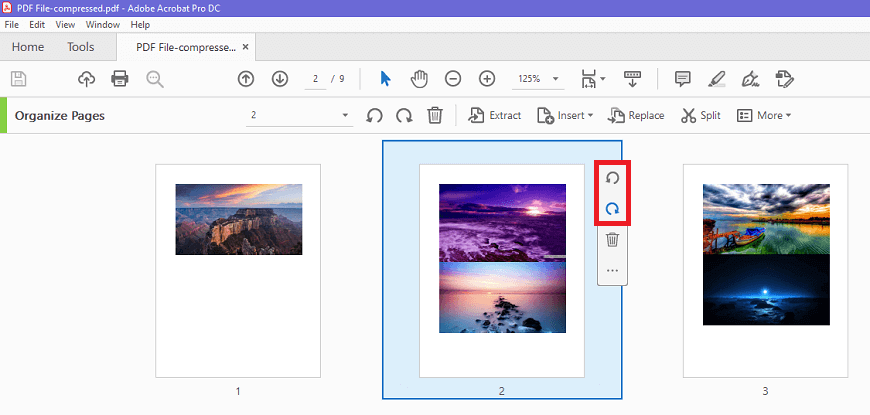 如上图所示,屏幕上有两个旋转图标。第一个图标是向左旋转,第二个图标是向右旋转。
向任意方向旋转页面。假设您希望它向左旋转;点击向左旋转图标。
如上图所示,屏幕上有两个旋转图标。第一个图标是向左旋转,第二个图标是向右旋转。
向任意方向旋转页面。假设您希望它向左旋转;点击向左旋转图标。
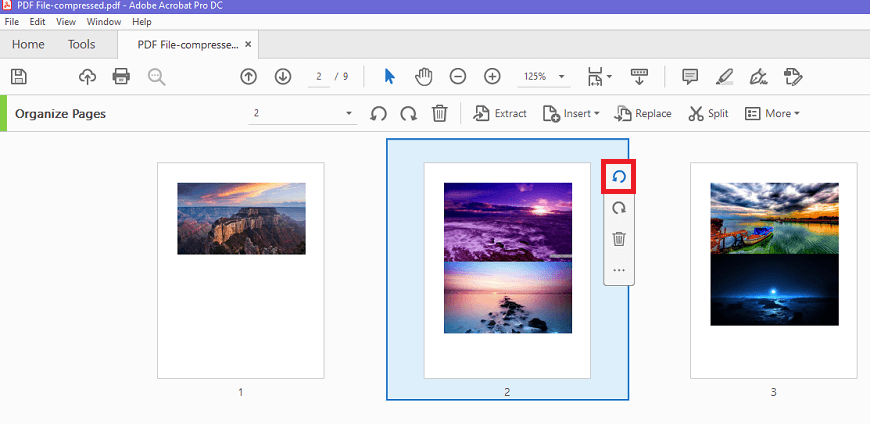 您的页面将被旋转。
您的页面将被旋转。
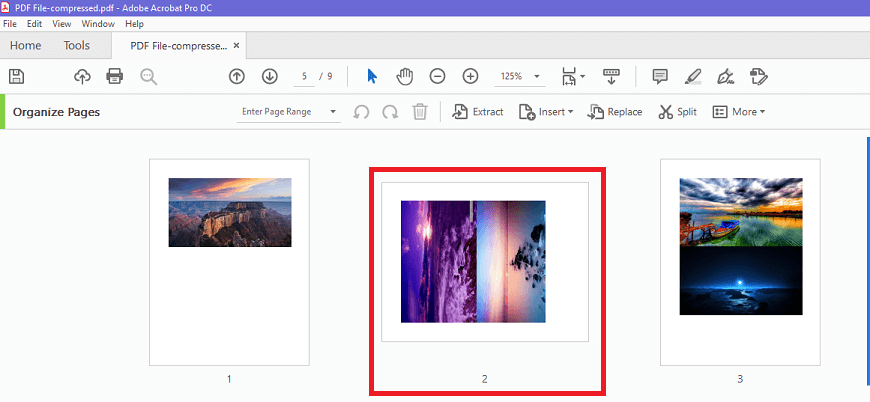 您可以向任何方向多次旋转页面。
现在转到菜单栏左上角的文件选项,然后单击保存选项以保存您的文件。
您可以向任何方向多次旋转页面。
现在转到菜单栏左上角的文件选项,然后单击保存选项以保存您的文件。
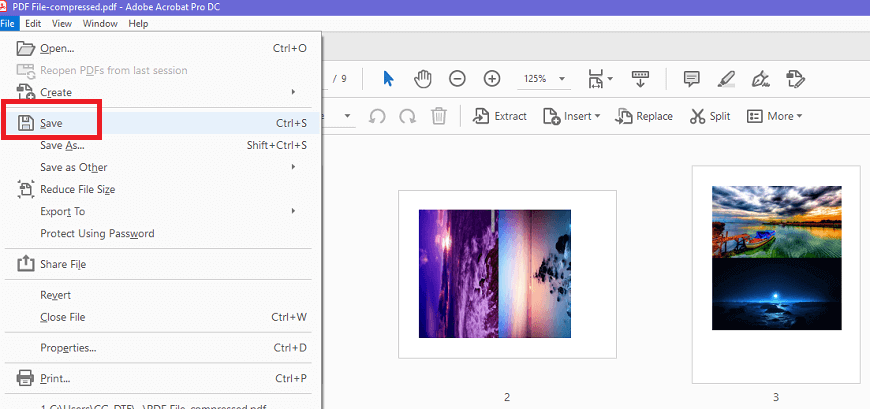
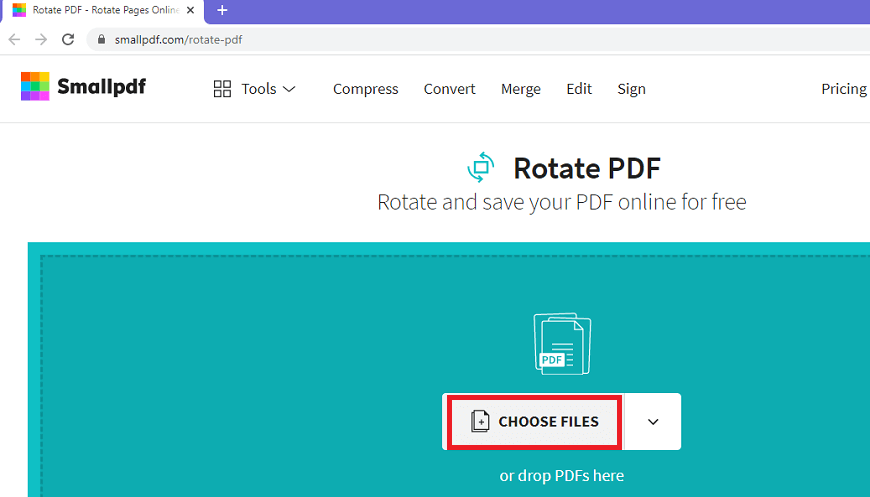 您的文件将被打开,其中包含所有页面。
在 PDF 中单击要旋转的页面,该页面上将显示很少的图标,包括旋转图标。
您的文件将被打开,其中包含所有页面。
在 PDF 中单击要旋转的页面,该页面上将显示很少的图标,包括旋转图标。
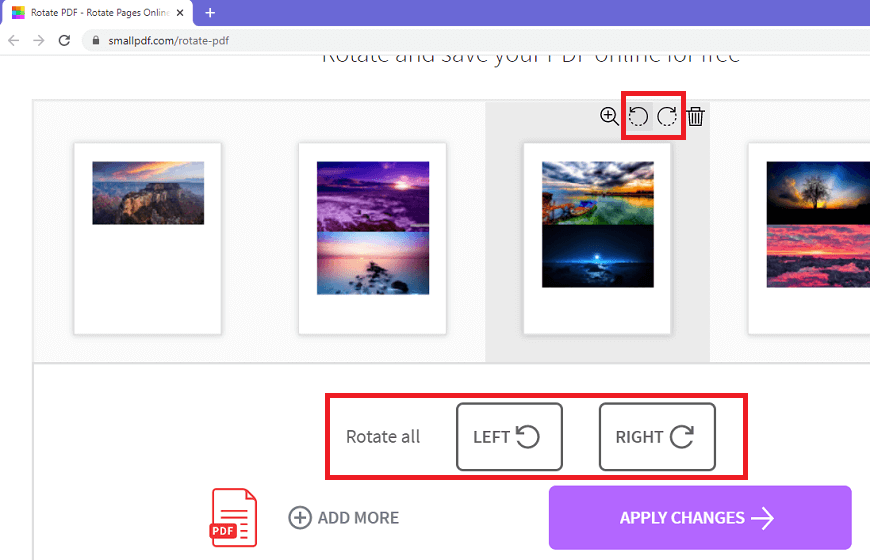 如上图所示,您有两个选项,您可以使用全部旋转选项将所有页面一起向左或向右旋转,或者单击您想要的特定页面旋转并点击向左旋转或向右旋转图标。
假设您想朝正确的方向旋转单个页面,请转到该页面并点击向右旋转图标。
如上图所示,您有两个选项,您可以使用全部旋转选项将所有页面一起向左或向右旋转,或者单击您想要的特定页面旋转并点击向左旋转或向右旋转图标。
假设您想朝正确的方向旋转单个页面,请转到该页面并点击向右旋转图标。
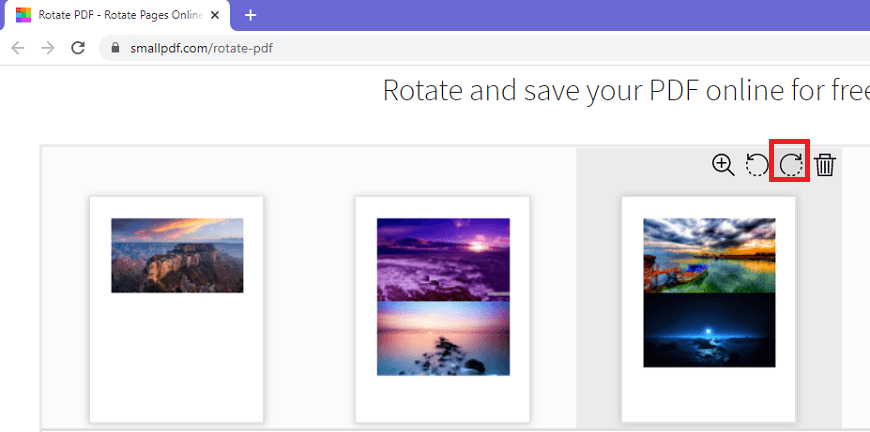 您的页面将被旋转。
您的页面将被旋转。
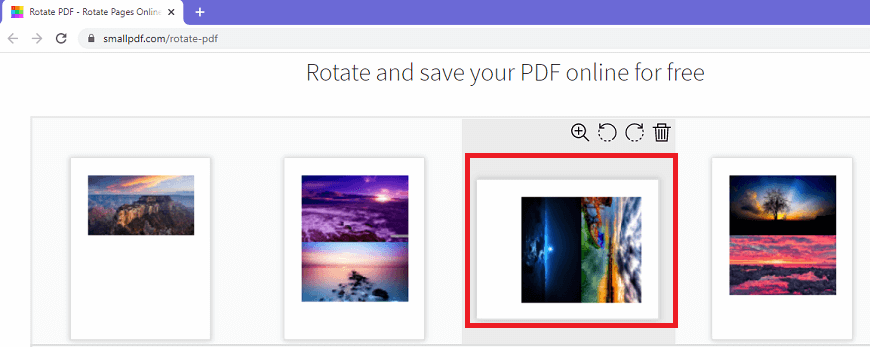 您可以向任何方向多次旋转页面。
要选择性地旋转多个页面,请一页一页地选择页面并使用相应的图标向任意方向旋转它们。
现在点击底部的应用更改选项以保存您在文件中所做的更改。
您可以向任何方向多次旋转页面。
要选择性地旋转多个页面,请一页一页地选择页面并使用相应的图标向任意方向旋转它们。
现在点击底部的应用更改选项以保存您在文件中所做的更改。
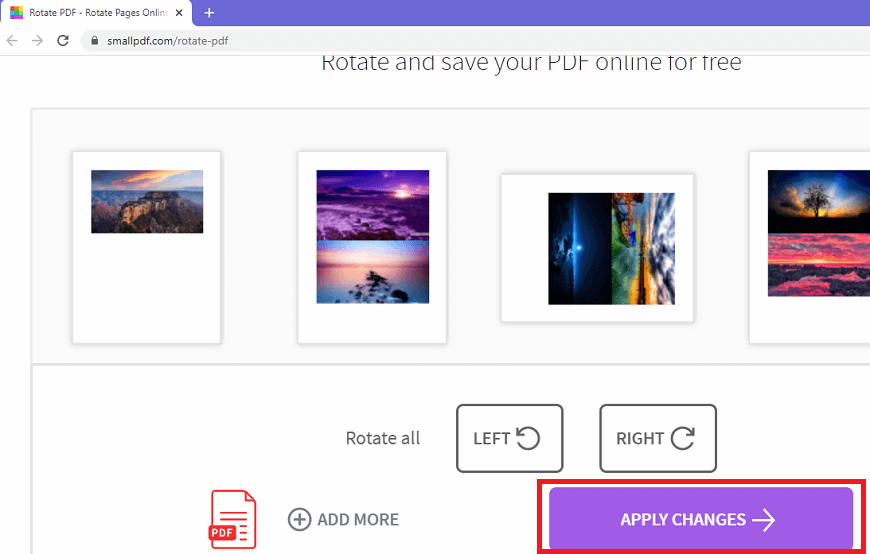 最后,点击下载以下载您保存的 PDF 文件。
最后,点击下载以下载您保存的 PDF 文件。
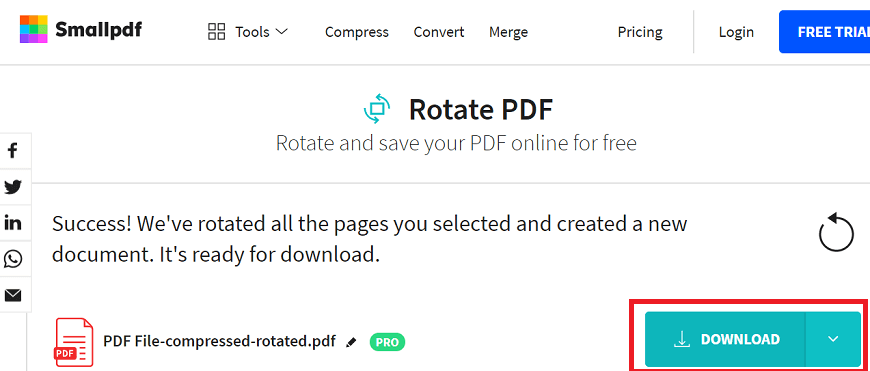
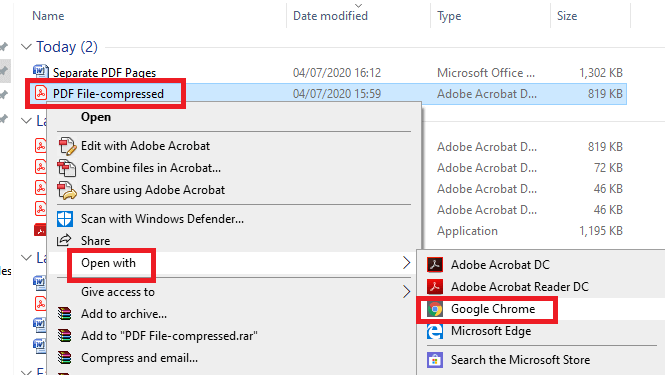 您的文件将在谷歌浏览器中打开。
您可以在 chrome 中看到三个图标,它们位于右上角。
第一个图标是顺时针旋转图标,以顺时针方向旋转 PDF。其他图标用于下载和打印 PDF。
您的文件将在谷歌浏览器中打开。
您可以在 chrome 中看到三个图标,它们位于右上角。
第一个图标是顺时针旋转图标,以顺时针方向旋转 PDF。其他图标用于下载和打印 PDF。
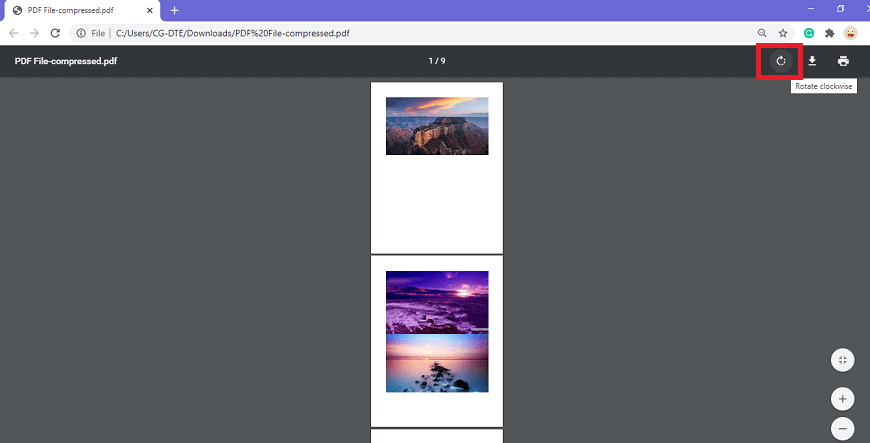 单击顺时针旋转图标后,整个 PDF 将顺时针旋转。
单击顺时针旋转图标后,整个 PDF 将顺时针旋转。
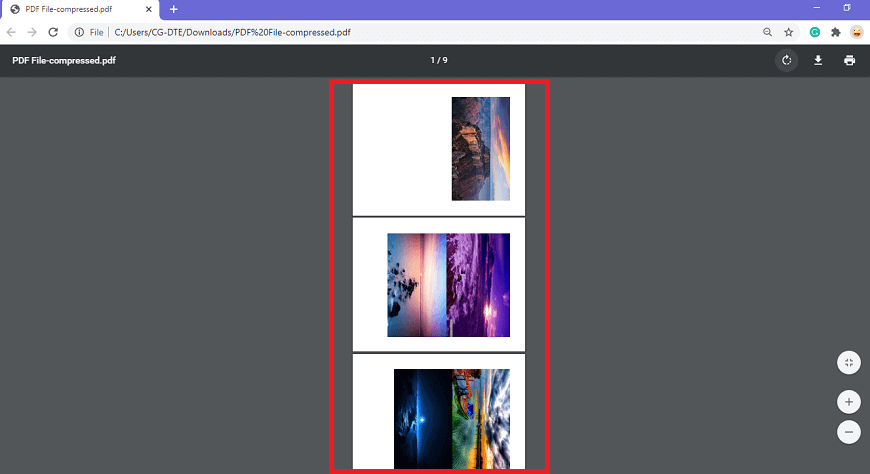 您可以根据需要多次单击该图标以旋转 PDF。
现在,点击旋转图标旁边的下载图标,下载您旋转的文件。
您可以根据需要多次单击该图标以旋转 PDF。
现在,点击旋转图标旁边的下载图标,下载您旋转的文件。